Зміст
- Навіщо завантажувати Kodi?
- Рекомендується правильна установка
- Це не легко
- Використання Xcode для встановлення Kodi на вашому пристрої iOS
- Після встановлення Kodi
Якщо ви любитель потокового медіа, ви знайомі зі звичайними підозрюваними: Netflix, Hulu, Crackle, YouTube та багато інших, які можуть транслювати програму чи фільм у ваш спосіб в обмін на підписку, оплату за перегляд або навіть безкоштовно. Але тоді є Коді, безкоштовна багатоплатформна програма з відкритим кодом, раніше відома як Xbox Media Player або Xbox Media Center (XBMC), тепер керується XBMC Foundation. Він дозволяє відтворювати та переглядати відео, музику, подкасти та інші цифрові медіафайли, отримані з локального чи мережевого сховища та онлайн.
Рекомендовані відео
важко
30 хвилин
iPad
iPhone
Отже, що в ньому особливого? Kodi перетворився на універсальну програму потокового передавання, яка працює майже на будь-якому пристрої та може відтворювати майже будь-який формат медіафайлів. Однак він недоступний в Apple App Store, тому його несанкціоновано встановити на будь-якому пристрої iOS, принаймні не через Apple. Володіти або використовувати Kodi не є незаконним, але проблематично полягає в тому, як його отримати.

Навіщо завантажувати Kodi?
Якщо ви можете отримати його на свій пристрій, ви можете використовувати його для консолідації різного медіаконтенту. Він також може транслювати медіа-файли, до яких ви зазвичай не маєте доступу, як-от програми, захищені авторським правом, які в іншому випадку вам знадобляться підписка на перегляд, регіональні програми, які не відтворюються у вашій країні, або прямі телевізійні трансляції, які обмежений.
Kodi також надає гнучкий інтерфейс користувача та бібліотечну систему для зберігання та відображення матеріалів, таких як плакати, інформація про акторів, описи сюжетів тощо. Він не транслюватиметься з основних джерел, таких як Netflix, але він постачається з власним каталогом затверджених доповнень.

Рекомендується правильна установка
Хоча поширена думка, що ви повинні зробити джейлбрейк вашого iPhone для того, щоб інсталювати Kodi, це не так, хоча, ймовірно, установку буде легше, якщо ви це зробите. Digital Trends не рекомендує робити джейлбрейк вашого пристрою iOS з будь-якої причини або незаконно переглядати матеріали. Kodi залежить від того, чи користувачі будуть робити правильні речі, знаючи, що якщо ви цього не зробите, можуть виникнути наслідки, за які компанія не несе відповідальності.
Це не легко
Існує багато різних підходів і технік, якими ви можете скористатися, щоб отримати Kodi iPhone або iPad, які не зламують пристрій. Цей метод не є інтуїтивно зрозумілим чи простим, і не всі проголошені техніки працюють добре. Я успішно завантажив Kodi на свій iPad Air 2, використовуючи наведені нижче кроки, за допомогою вкрай необхідної допомоги від Xcode від Apple і програми App Signer.
Використання Xcode для встановлення Kodi на вашому пристрої iOS
Виконайте ці дії, щоб установити Kodi на свій пристрій iOS за допомогою Xcode.
Крок 1: Завантажити Файл Kodi DEB (остання версія 18.8), Підписувач додатків iOS, і Xcode з Mac App Store. Ви повинні спочатку конвертувати файл DEB у файл IPA, щоб він відтворювався на вашому пристрої iOS.
Крок 2: Підключіть iPad або iPhone до Mac і запустіть Xcode.
Пов'язані
- Це єдині 2 причини, чому я в захваті від iPhone 15 Pro
- Apple може зіткнутися з «серйозною» нестачею iPhone 15 через проблему виробництва, йдеться у звіті
- Найкращі телефонні пропозиції для повернення до школи: придбайте новий iPhone менше ніж за 150 доларів
крок 3: Виберіть Файл > Створити > Проекті виберіть розділ iOS угорі. Натисніть на Програма Single View. Натисніть Далі.
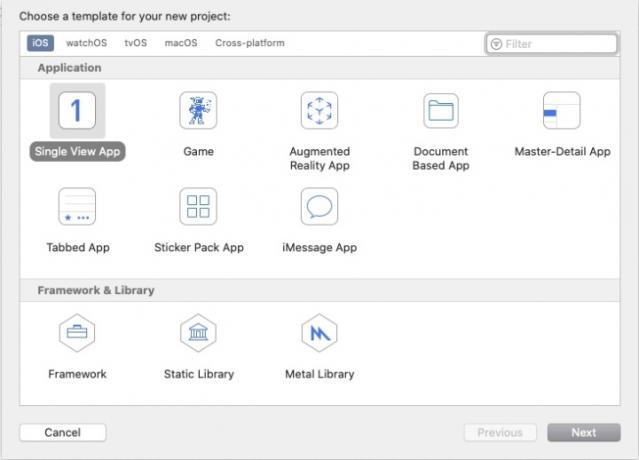
крок 4: Ось де приходить файл Kodi DEB. На 64-розрядному Mac використовуйте файл DEB з позначкою 64. Він має бути позначений: org.xbmc.kodi-ios_18.8-0_iphoneos-arm64.deb.
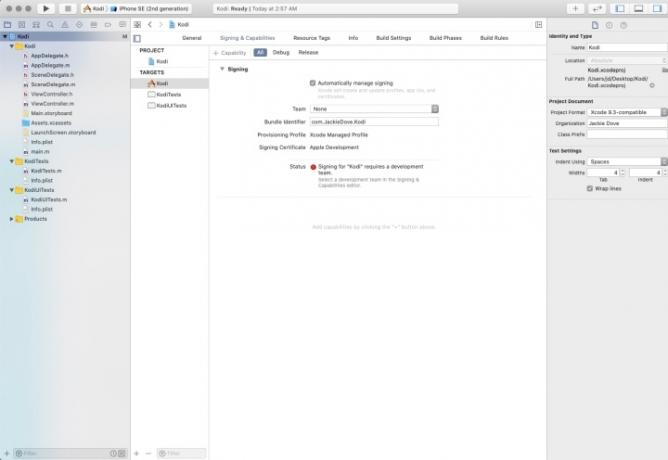
крок 5: Тепер назвіть нову програму. Заповнити Назва продукту (Коді) і Ідентифікатор організації (наприклад, ваше ім'я: com. Твоє ім'я). Інші поля заповнені заздалегідь. Натисніть Далі.
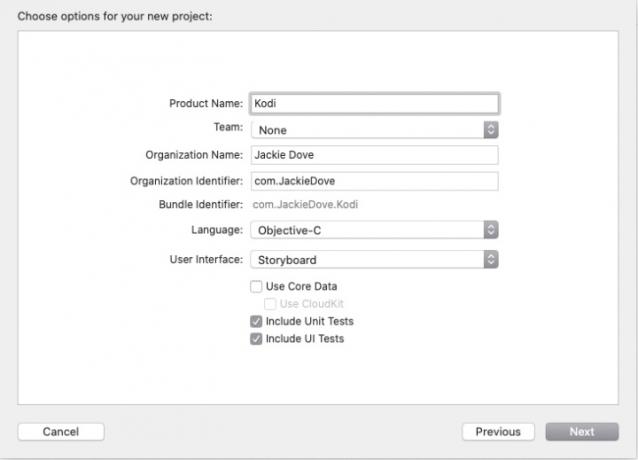
Крок 6: Виберіть розташування сховища Git, наприклад робочий стіл, і натисніть Створити.
Крок 7: Під Підписання та можливості вкладку, натисніть все. Сповіщення вимагає від вас назвати команду. Додайте себе в особисту команду.
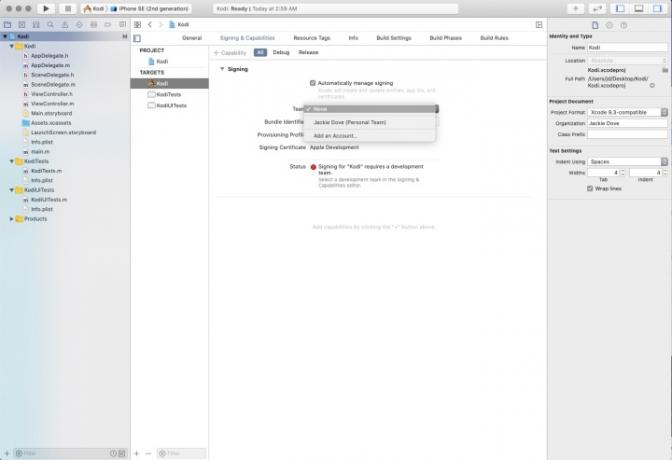
Крок 8: Введіть свій Apple ID і увійдіть.
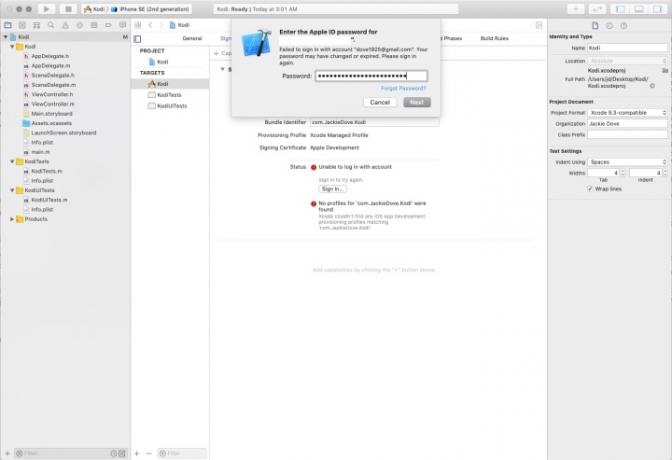
Крок 9: Запустіть App Signer, і там, де це написано Вхідний файл, знайдіть файл Kodi DEB, клацнувши значок переглядати кнопку. Натисніть ВІДЧИНЕНО.
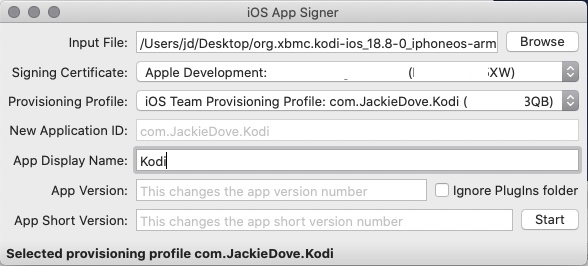
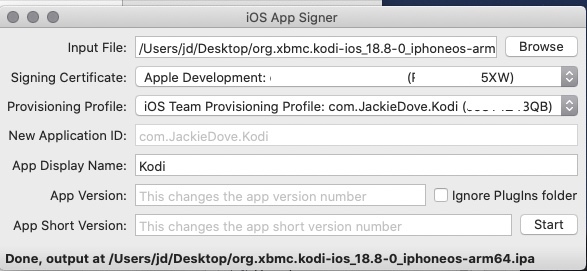
Крок 10: Сертифікат підпису має бути попередньо заповнений вашим Apple ID. Для профілю надання виберіть профіль із ідентифікатором YourName.
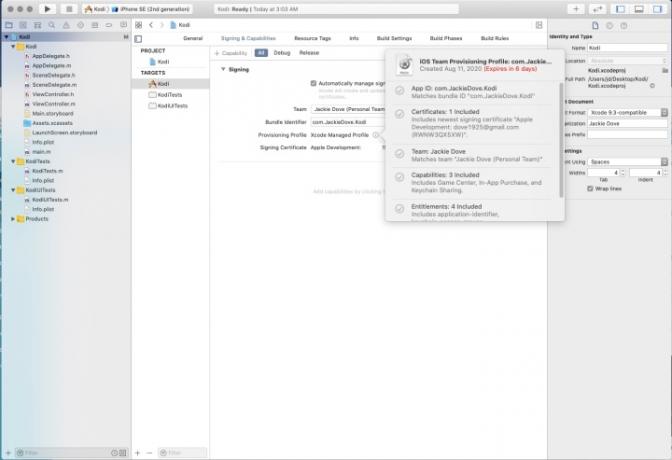
Крок 11: Буде заповнено новий ідентифікатор програми, але додайте Kodi як відображуване ім’я програми та натисніть старт.
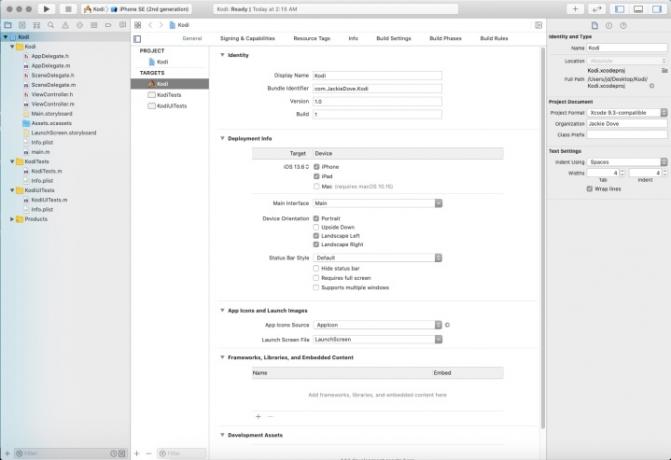
Крок 12: Виберіть назву файлу та розташування в полі «Зберегти як» і натисніть зберегти. App Signer обробить дані, збереже файл і повідомить про завершення.
Крок 13: Поверніться до Xcode та виберіть Вікно > Пристрої та симулятори. Клацніть свій пристрій iOS на панелі ліворуч і натисніть Знак плюс на правій панелі.
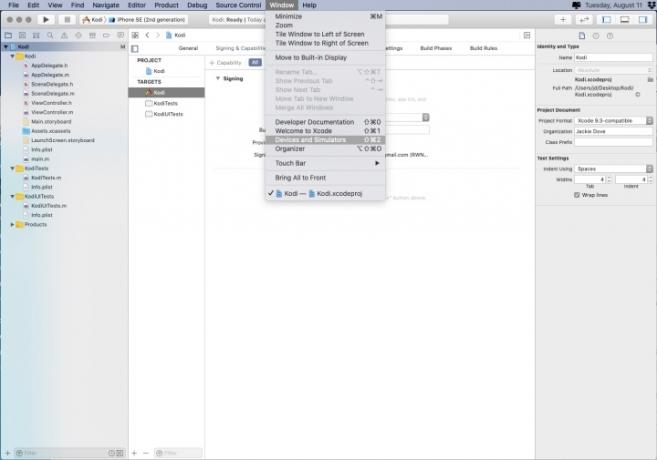
Крок 14: Виберіть файл .ipa на робочому столі та натисніть ВІДЧИНЕНО. Зачекайте менше хвилини, доки він встановить програму Kodi.
Крок 15: Від’єднайте пристрій iOS від Mac і розблокуйте його. Ви побачите піктограму програми Kodi, як і всі інші значки програм.
Крок 16: Ви ще не закінчили. Коли ви торкнетеся значка, ви побачите сповіщення ненадійного розробника, тож торкніться Скасувати.
Крок 17: Йти до Налаштування > Загальніі торкніться Управління пристроєм. Під Додаток розробника, торкніться облікового запису, який ви використовували, а потім на наступному екрані торкніть Довіра і виберіть обліковий запис. Торкніться Довіра знову.
Крок 18: Після цього останнього кроку ви повністю закінчили і можете почати використовувати Kodi.
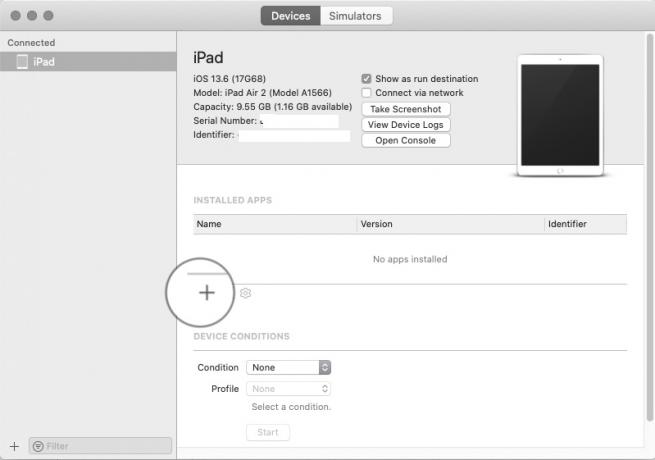
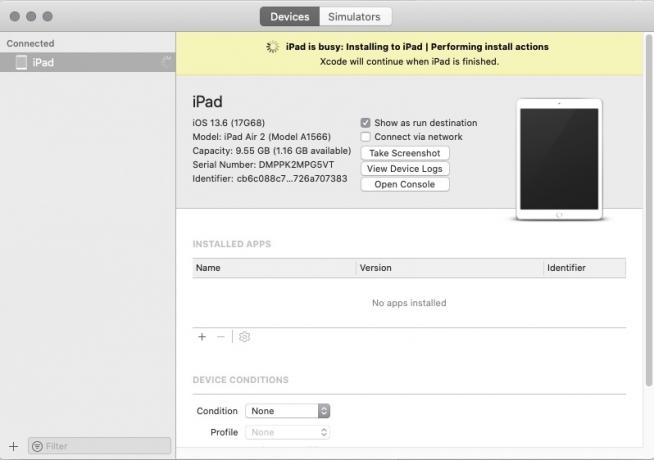
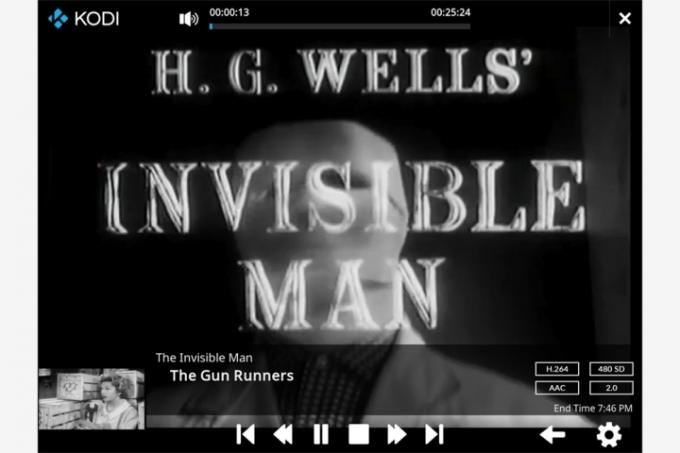
Після встановлення Kodi
На жаль, ви не можете переглянути будь-яку програму, яку хочете побачити на початку. Щоб отримати матеріали за допомогою Kodi, вам знадобляться додаткові сторонні засоби. Ми могли б запропонувати незліченну кількість інформації та порад щодо того, як додати вміст до Kodi, який просто не міг би поміститися в цю одну статтю. Наразі ми рекомендуємо вам переглянути її інтерфейс, щоб дізнатися, як працює програма, і опис усіх функцій, які вона пропонує користувачам.
На щастя, Kodi дає вам доступ до нескінченної кількості вмісту, що охоплює весь Інтернет без будь-яких обмежень. Спільнота Kodi також може додавати додатковий вміст. Кожен користувач несе відповідальність за дотримання різноманітних правил щодо авторського права та конфіденційності. Вони несуть відповідальність за забезпечення етичного використання всіх онлайн-ресурсів. Допомогло б, якби ви періодично перевіряли, що надбудова безпечна для використання, перш ніж додавати її.
Майте на увазі, що не завжди легко визначити сумнівні додатки, але ви можете бути впевнені, що всі ті, що знаходяться в інтерфейсі Kodi, походять із законних джерел. Це виконує їхню місію – допомагати користувачам у пошуках надійного та високоякісного вмісту.
Пропонуємо користувачам налаштувати VPN як додатковий захід безпеки. Це також допоможе запобігти будь-яким суперечкам із провайдером, які можуть виникнути через програму.
Рекомендації редакції
- Як швидко зарядити iPhone
- Apple iPad щойно впав до найнижчої ціни
- Я змусив себе спробувати 14,5-дюймовий планшет — і він пішов не дуже добре
- Найкращі пропозиції iPad для повернення до школи: придбайте планшет Apple за 220 доларів
- iPadOS 17 зробив мою улюблену функцію iPad ще кращою




